在撰写文档时,Word 的自动纠错功能可以大大提升文本的准确性和专业性,无论是拼写错误、语法问题还是风格上的不一致,Word 都提供了多种工具来帮助用户自动检测并纠正这些错误,下面将详细介绍 Word 中几种常见的自动纠错功能及其使用方法。
开启自动纠错功能
在使用 Word 的自动纠错功能之前,首先需要确保该功能已开启,操作步骤如下:
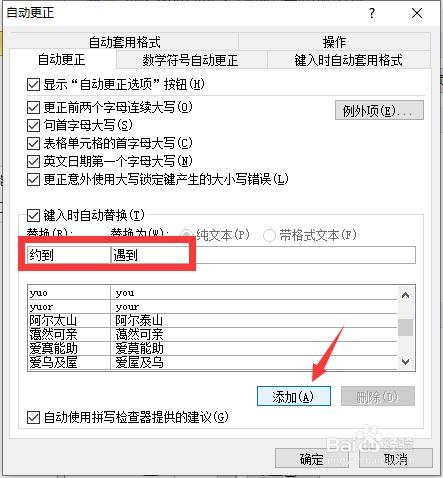
1、打开 Word 选项:点击“文件”菜单,选择“选项”。
2、选择校对选项:在弹出的“Word 选项”对话框中,选择左侧的“校对”选项卡。
3、启用自动更正选项:在右侧的“校对”区域中,勾选“键入时检查拼写”和“键入时标记语法错误”选项,还可以勾选“使用上下文拼写”以获得更准确的拼写建议。
4、设置例外项:如果某些特定的单词不希望被标记为错误,可以在“例外项”部分进行添加。
5、点击确定:完成设置后,点击“确定”按钮保存更改。
实时拼写和语法检查
开启自动纠错功能后,Word 会在用户输入文本时实时检查拼写和语法错误,并以红色波浪线(拼写错误)和绿色波浪线(语法错误)标记出来,用户可以右键点击标记的部分,选择正确的单词或忽略该错误。
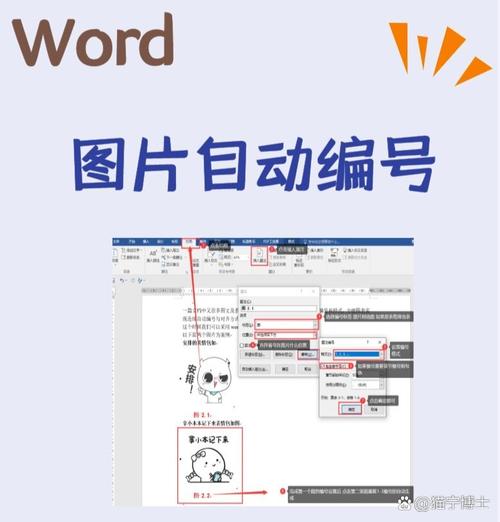
自动更正常用错误
除了实时检查外,Word 还提供了自动更正功能,可以自动替换一些常见的拼写和语法错误,将“teh”自动更正为“the”,将“dont”更正为“don't”,要启用或自定义自动更正规则,可以按照以下步骤操作:
1、打开自动更正选项:点击“文件”菜单,选择“选项”,然后在“校对”选项卡中找到“自动更正选项”。
2、浏览或添加规则:在弹出的“自动更正”对话框中,可以浏览已有的更正规则,也可以手动添加新的规则。
3、应用更改:完成设置后,点击“确定”保存更改。
使用同义词库提升词汇多样性
为了提升文档的表达效果,Word 还提供了同义词库功能,可以帮助用户找到合适的同义词替换重复使用的词汇,使用方法如下:
1、选中要替换的单词:在文档中选中需要替换的单词。
2、查看同义词:右键点击选中的单词,选择“同义词”,Word 会显示一个包含多个同义词的列表供用户选择。
3、选择替换:从列表中选择合适的同义词进行替换。
FAQs
Q1:如何关闭自动纠错功能?
A1:要关闭自动纠错功能,只需按照上述开启自动纠错功能的步骤进入“Word 选项”对话框,在“校对”选项卡中取消勾选“键入时检查拼写”和“键入时标记语法错误”选项即可。
Q2:Word 能否自动检测并纠正所有类型的错误?
A2:虽然 Word 的自动纠错功能相当强大,但它并不能自动检测并纠正所有类型的错误,它可能无法准确识别专有名词、技术术语或特定语境下的正确用法,在使用 Word 的自动纠错功能时,用户仍需要仔细审查文档以确保其准确性和完整性。
各位小伙伴们,我刚刚为大家分享了有关word怎么自动纠错的知识,希望对你们有所帮助。如果您还有其他相关问题需要解决,欢迎随时提出哦!
内容摘自:https://news.huochengrm.cn/cygs/22293.html
